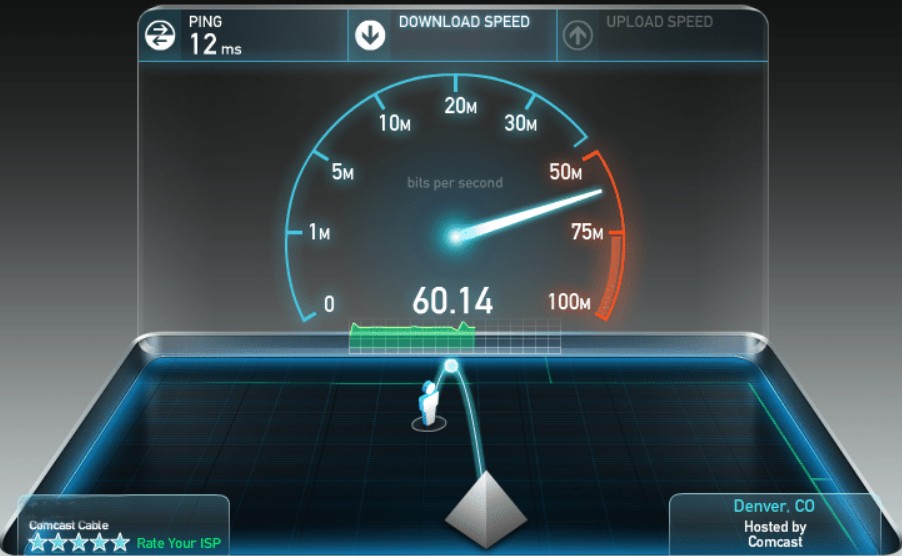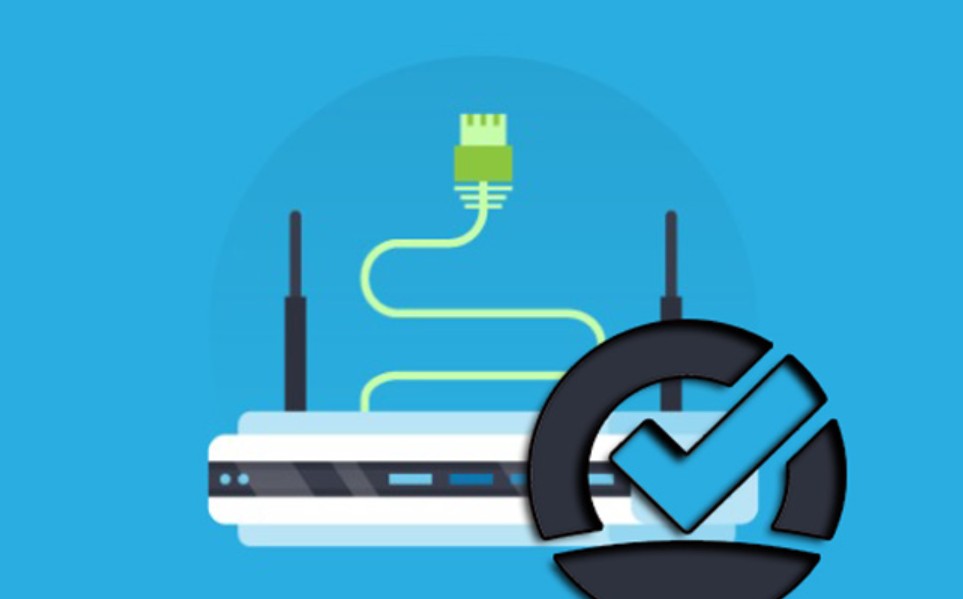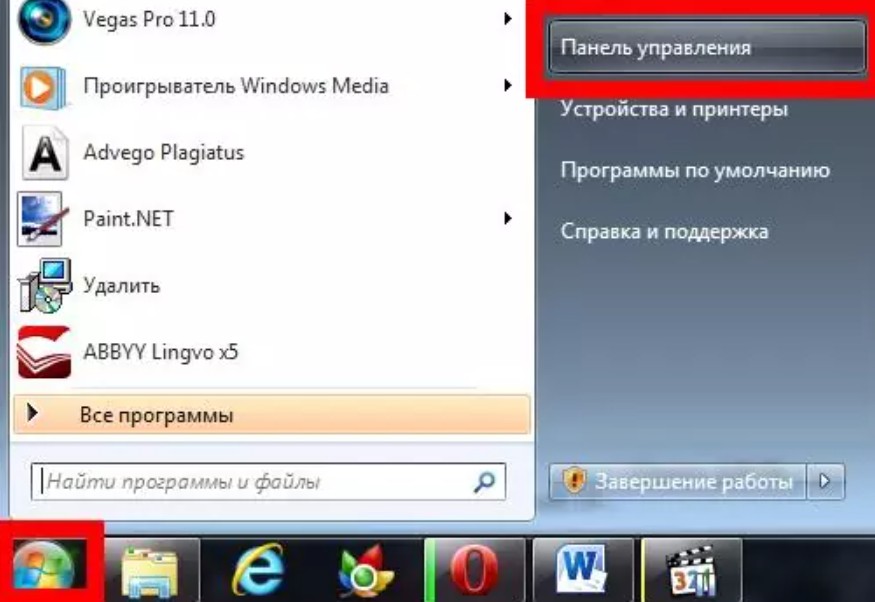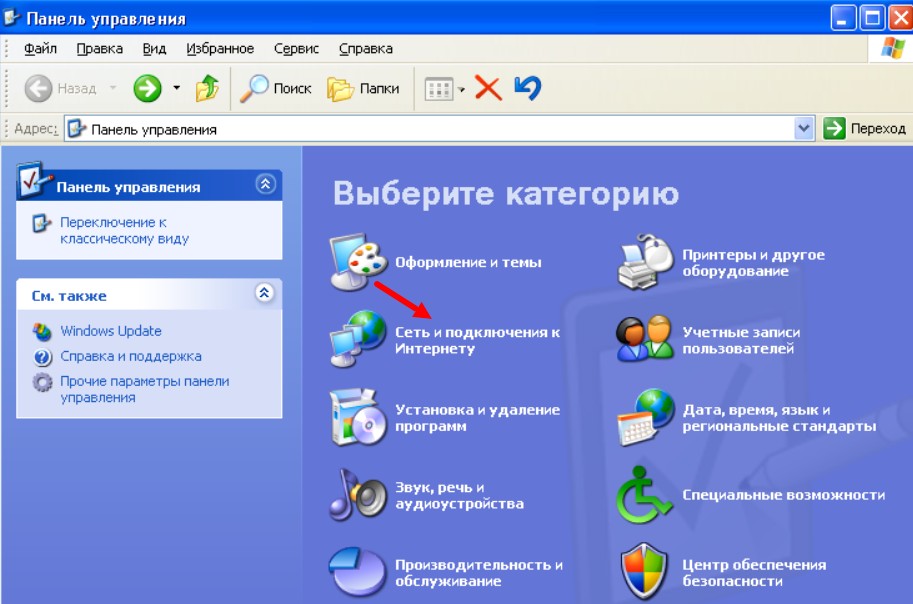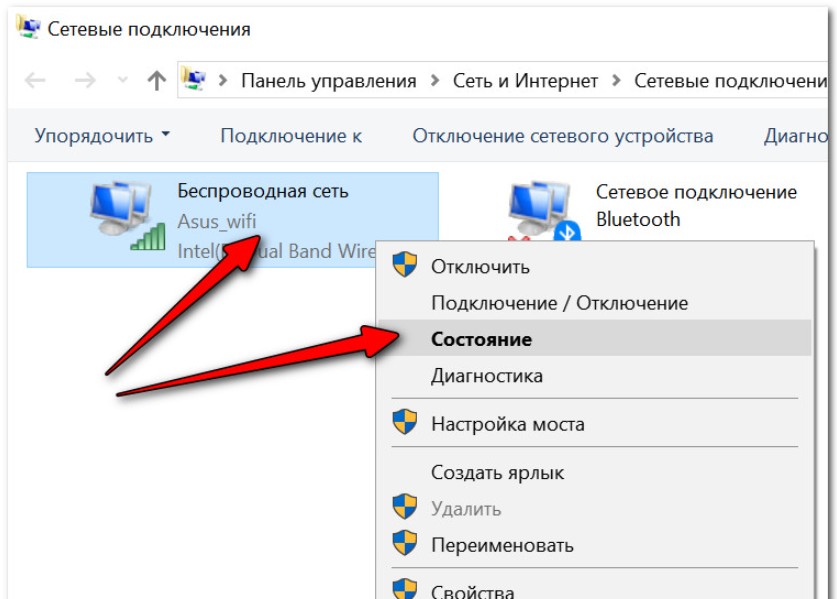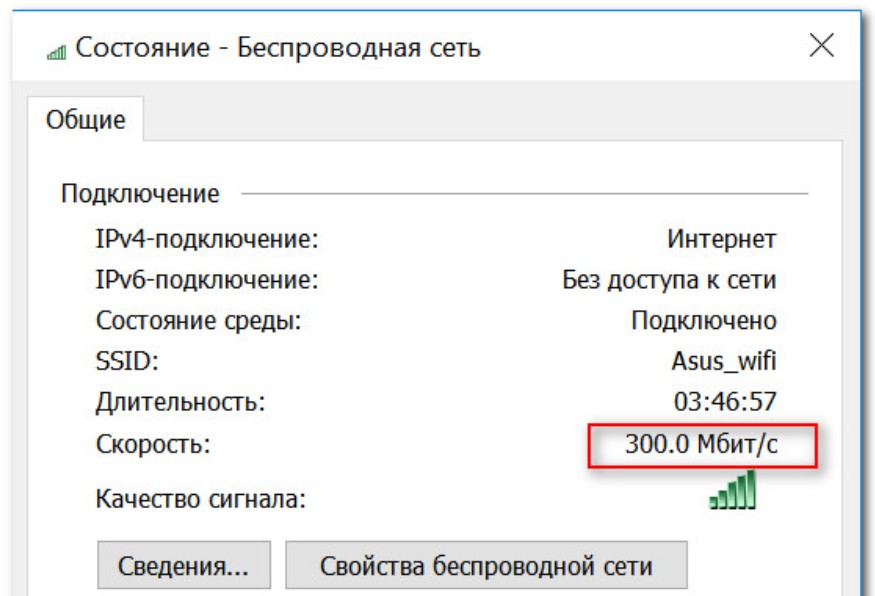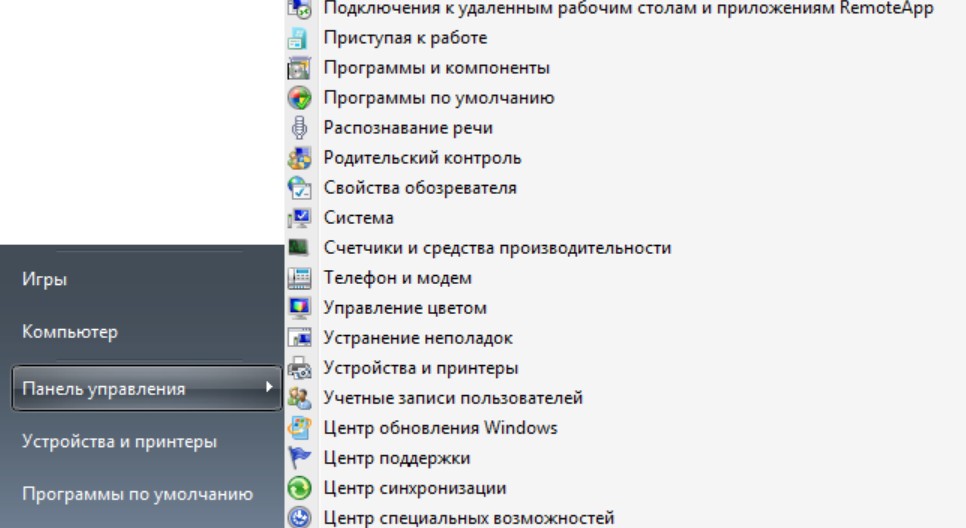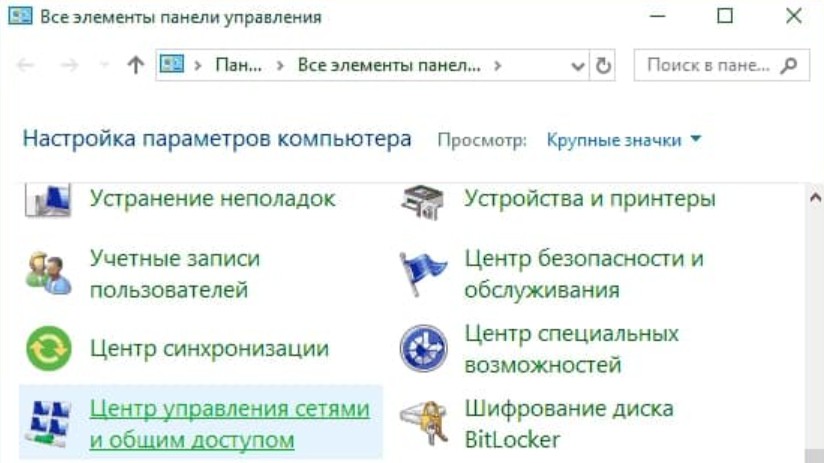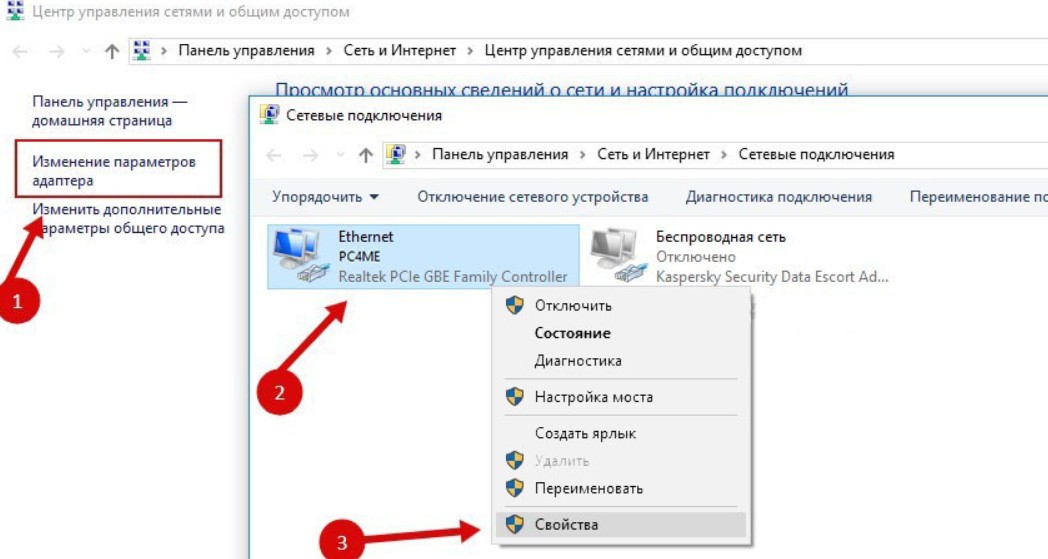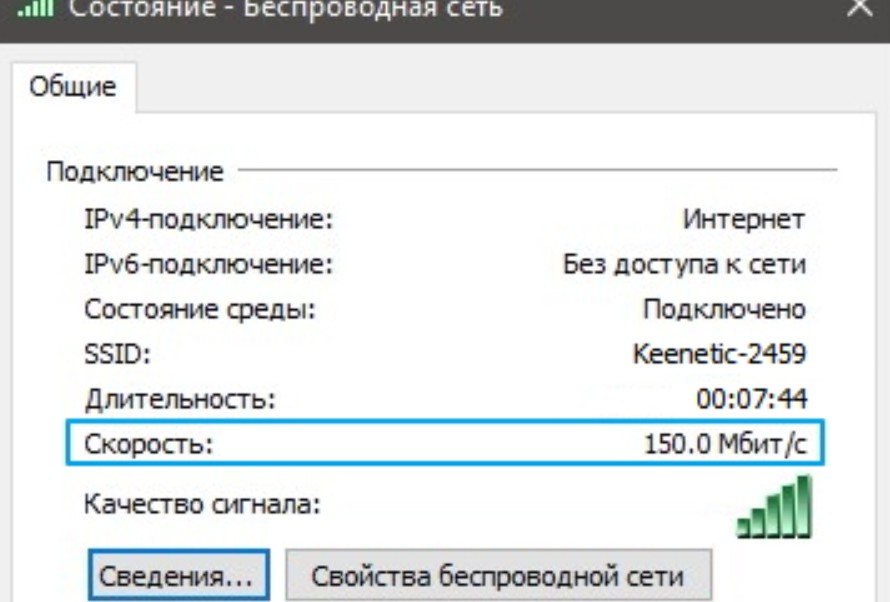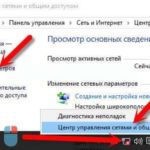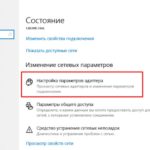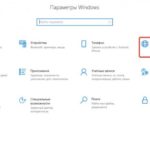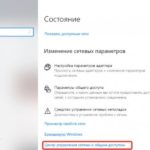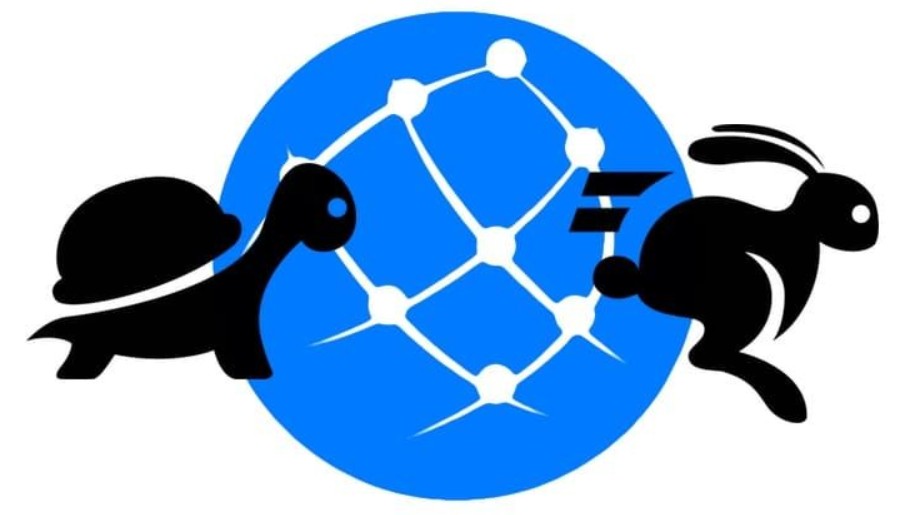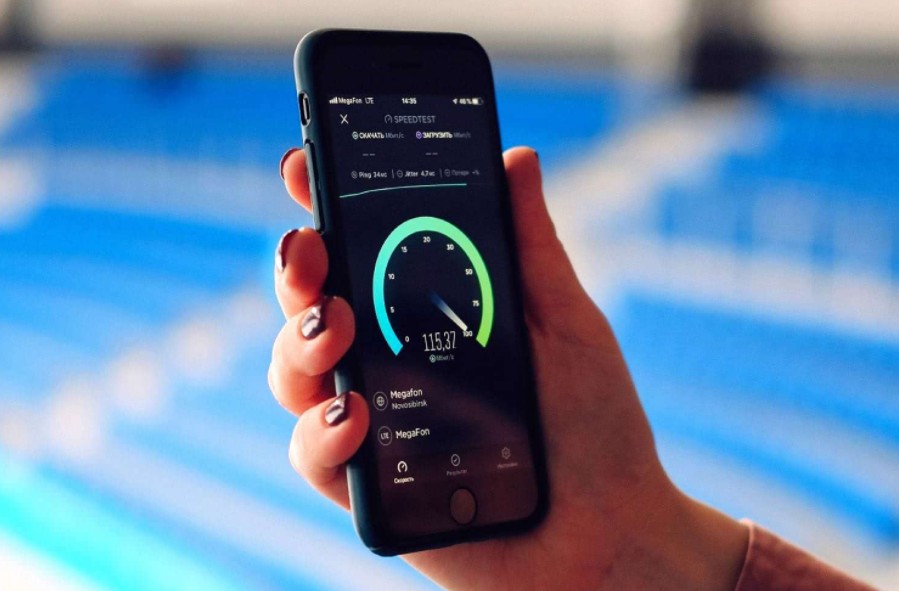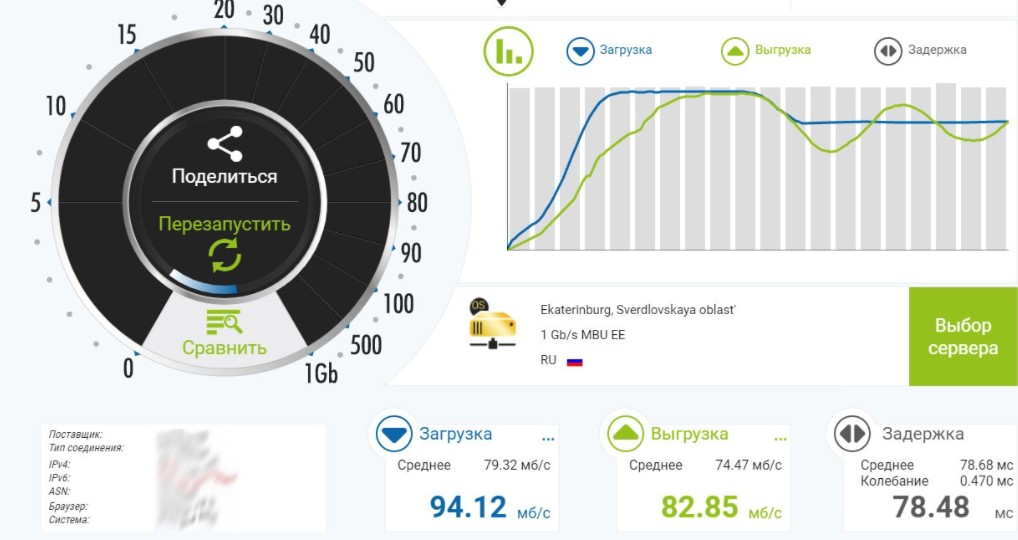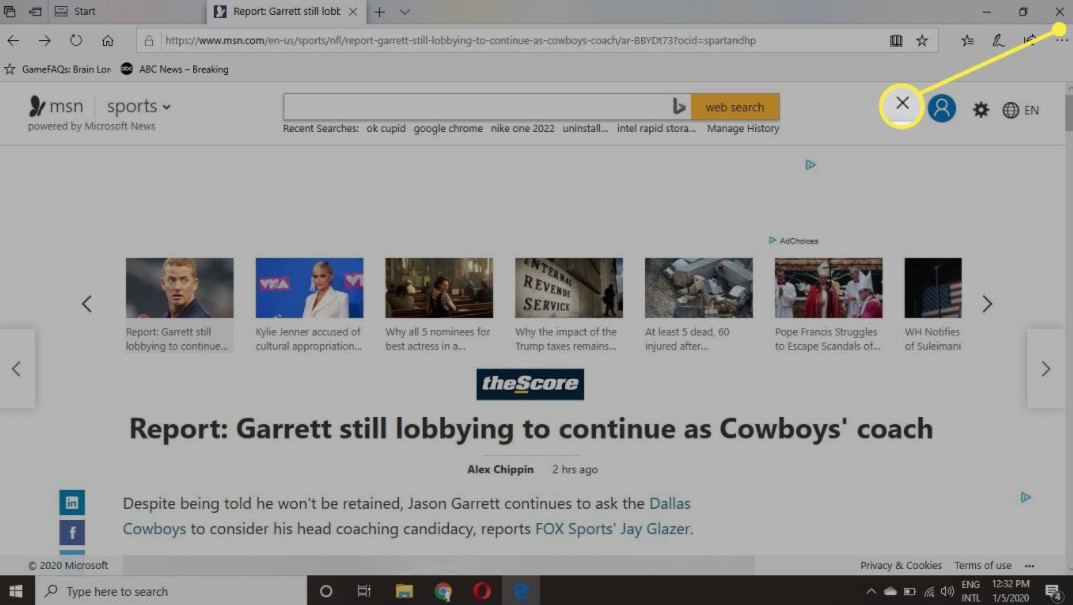Всемирная паутина стала неотъемлемой частью нашей жизни. Проверка скорости интернета и ее стабильность важна для всех пользователей.
- Как проверить скорость Wi Fi
- Проверяем скорость через состояние подключения (инструкция)
- Windows XP
- Windows 7
- Windows 8, 10
- Видео по теме: Скорость сетевой карты и настройка маршрутизации
- Проверка через сервисы
- Сервисы
- Видео по теме: ТОП 5 способов проверки скорости интернета
- Как работает тест скорости Wi Fi
- Как правильно проверять скорость интернета
- Видео по теме: Как проверить скорость интернета на компьютере
Как проверить скорость Wi Fi
Чтобы узнать, насколько быстр ваш интернет через Wi-Fi, не нужно вызывать мастера на дом, ведь это без затруднений можно сделать самостоятельно.
Информацию о темпе передачи данных сети способны предоставить интернет-сервисы, которые очень удобны в использовании.
Кроме этого, параметры вашего персонального компьютера позволяют это сделать без вмешательств сторонних сайтов.
Пользователи интернета часто задавались вопросом, почему же провайдер указывает показатели, которые отличаются от реальных?
На самом деле итоговые цифры зависят от многих факторов, но в основном это объясняется внушительным объемом передаваемых данных, потерями сетевых пакетов и затратами на повторное соединение и передачу.
Проверка скорости wifi может дать результаты меньше ожидаемых в несколько раз и это вовсе не катастрофа.
Большое значение имеют сам роутер, его пропускная способность, а также количество беспроводных подключений к нему.
Номинальные цифры могут отличаться от реальных из-за удаленности клиента, возможных помех и преград получения сигнала.
Проверяем скорость через состояние подключения (инструкция)
Для того чтобы измерить скорость вашего интернета через wifi не обязательно сразу искать тест скорости через браузер.
Параметры компьютера обладают функцией тестирования состояния подключения на всех операционных системах.
Windows XP
- Открываем панель управления через меню «Пуск»
- Если на ПК активирован Классический вид, то кликайте на «Сетевые подключения». В случае вида по категориям, выбирайте Сеть и подключение к интернету, и только потом вкладку «Сетевые подключения»
- В новом окне нажмите на нужное интернет-соединение правой кнопкой мыши, и кликайте на опцию «Состояние»
- Во вкладке «Общие» вы без проблем сможете увидеть искомые показатели
Windows 7
- Как и в прошлой ОС, откройте Панель управления
- Если установлен параметр просмотра «Значки» — выбирайте Центр управления сетями. В случае активации просмотра по категориям, кликайте на «Сеть и интернет». После этого вы также увидите Центр управления сетями
- В левой части интерфейса нажмите на «Изменения параметров адаптера»
- Теперь выбирайте искомое соединение, кликайте правой кнопкой мыши, и кликайте на «Состояние». Далее вы найдете то, что искали.
Windows 8, 10
На этих версиях ОС попасть к Центру управления сетями и замерить скорость сети стало еще легче.
Предыдущие способы также актуальны, но чтобы с делать это быстрее, нажмите правой кнопкой мыши на значок вай фая, и в новом меню выбирайте «Центр управления сетями и общим доступом»
Далее Windows 8 и 10 повторяют действия на Windows 7: в левой части экрана находим «Изменения параметров адаптера», и в новом окне появятся нужные данные
Видео по теме: Скорость сетевой карты и настройка маршрутизации
Проверка через сервисы
Практически все сайты максимально просты в использовании, потому проблем с тем, как проверить скорость wifi, у вас не возникнет проблем. Развитие данных сервисов позволило адаптировать их под множество языков мира.
Пользователи советуют зарегистрироваться на сайте, поскольку в таком случае все результаты будут сохранены.
Так вы сможете проследить за состоянием интернет-соединения, и предотвратить возможное падение темпа передачи данных. Некоторые из сервисов имеют собственное мобильное приложение.
Если проверить скорость вайфая через персональный компьютер по каким-то причинам не удается, то установите утилиту на ваш смартфон.
Сервисы
- Speedtest.net — один из самых популярных сервисов на просторах всемирной паутины. Способен точно показать интенсивность работы вашей сети. Простой интерфейс и наличие различных функций делает этот сервис одним из лучших.
- 2ip.ru — данный сервис уже много лет функционирует на просторах интернета. Способен продемонстрировать верхний и нижний пороги скорости загрузки и отправки. Пользователи постарше выбирают 2ip.ru, поскольку ранее наткнулись на него, и менять на другой тест не спешат.
- nperf.com — даёт возможность с максимальной точностью узнать пропускную способность вашей сети. Он укажет пользователю наличие задержек, показатели отгрузки и загрузки. Благодаря оптимизированной работе, юзеры с удовольствием используют данный сервис.
Выбрав нужный сайт, вас встретит кнопка начала проверки. Стоит только кликнуть на нее, и процесс запустится.
Тест скорости начнется с выбора подходящего сервера для работы с данными
. Это будет сделано самостоятельно, ведь на экране будет виден действующий IP-адрес пользователя, с помощью которого система не ошибется в выборе.
Далее сервис начнет передавать сетевые пакеты. В итоге вы сможете увидеть, как быстро данные будут отправлены и получены.
Если текущая скорость интернет-соединения вас не устраивает, то необходимо заняться поиском решения этой проблемы.
Видео по теме: ТОП 5 способов проверки скорости интернета
Как работает тест скорости Wi Fi
Сервисы работают по одному алгоритму, потому выбирать подходящий сайт среди всех не стоит. Пользователь выбирает нужный сервер, на который станут поступать данные.
На своем пути сетевые пакеты обрабатываются, после чего возвращаются.
Таким образом, сервис сможет выяснить текущую скорость интернета юзера, основываясь на временном промежутке, за который данные будут переданы и приняты.
Как правильно проверять скорость интернета
Для того чтобы получить максимально точный результат скорости интернет-соединения, необходимо выполнить несколько действий, которые могут влиять на значительное падение интенсивности передачи сетевых данных:
- Закройте все вкладки в браузере, а также приостановите загрузку файлов на компьютер.
- Деактивируйте все программы и утилиты, которые могут использовать сетевой трафик для своей работы. Не забудьте проверить фоновые процессы перед тем, как проверить скорость интернета вай фай.
- Проведите антивирусную проверку для исключения возможных проблем с вредоносными файлами.
- Отключите все устройства от вашего роутера.